التلدة (~) هي حرف خاص في تخطيط لوحة المفاتيح اللاتينية. بالإضافة إلى حقيقة أنه يتم استخدامه غالبًا عند إدخال نص ، فهو أيضًا ، من بين أشياء أخرى ، زر تحكم واستدعاء بعض الوظائف في الألعاب المختلفة.
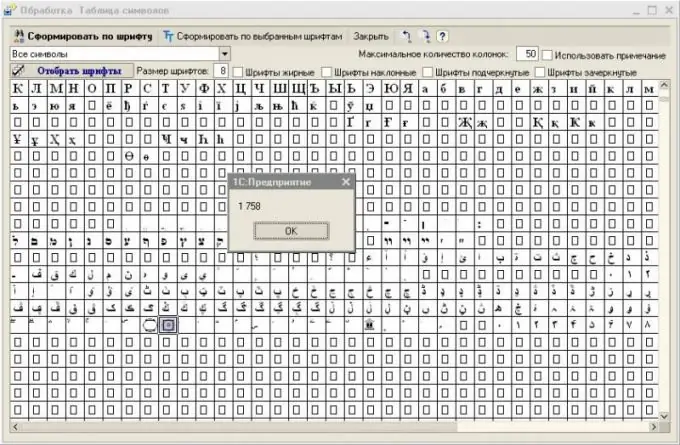
تعليمات
الخطوة 1
قم بتبديل تخطيط لوحة المفاتيح إلى اللاتينية واضغط على مجموعة المفاتيح Shift + E ، والتي في هذه الحالة يجب أن تكون مسؤولة عن إدخال التلدة. يرجى ملاحظة أن إدخال هذا الحرف باللغة السيريلية غير مدعوم. إذا كنت بحاجة إلى الاتصال بوحدة التحكم أو استخدام وظيفة أخرى باستخدام هذا الزر ، فقد يكون من الضروري في بعض الحالات تبديل التخطيط.
الخطوة 2
إذا لم يكن لديك حرف تيلدا تم إدخاله ، فحاول فتح جدول الأحرف ومعرفة ما إذا كان مدعومًا بواسطة الخط المحدد. للقيام بذلك ، انتقل إلى قائمة البرامج المثبتة عبر "ابدأ" وحدد هذه الأداة المساعدة في الأدوات القياسية.
الخطوه 3
حدد خطًا من القائمة المنسدلة العلوية وشاهد الأحرف المقابلة التي يدعمها. إذا كنت تحتاج غالبًا إلى إدخال أحرف إضافية ، فاسحب رمز الجدول إلى سطح المكتب أو شريط المهام ، وبعد ذلك سيكون متاحًا لك بشكل أسرع.
الخطوة 4
إذا كانت لوحة المفاتيح لا تحتوي على مفتاح تيلدا أو لا تعمل ، فاستخدم جدول الأحرف لنسخه إلى الحافظة. بعد ذلك ، افتح النافذة التي يجب إدخال هذه الشخصية فيها ، والصقها باستخدام اختصار لوحة المفاتيح Ctrl + V.
الخطوة الخامسة
استخدم تغيير مفاتيح التحكم إذا كان جهاز الكمبيوتر الخاص بك لا يحتوي على الزر "~" أو لا يعمل. هذا يرجع إلى حقيقة أنه في بعض الألعاب ، تكون هي المسؤولة عن تنشيط وضع أو آخر ، وتمكين الوظائف المختلفة ، وما إلى ذلك. أيضًا ، ستساعدك البرامج الخاصة المصممة لتغيير رمز المسح الضوئي للوسائط المتعددة أو الأزرار العادية على تغيير تخصيص أي مفتاح. لاحظ أن هناك أيضًا برامج مصممة خصيصًا لتغيير تعيين مفتاح Caps Lock. قبل استخدامها ، اقرأ التعليمات وأنشئ نقطة استعادة.






